[Fractal Scalar]シェーダと[Cell Scalar]シェーダは、煙、雲、火などの特定のパーティクル ボリューム エフェクトにノイズを追加する場合に便利です。通常はこれらを[Particle Density]シェーダおよび[Particle Volume Cloud]シェーダと関連付けて使用し、パーティクル ボリュームの密度にノイズを追加します。
(左下)主要な[フラクタル スカラー](Fractal Scalar)の値を使用してレンダリングされた煙。(右)主要な[Cell Scalar]の値を使用してレンダリングされた同じ煙。
[Fractal Scalar]シェーダで作成されるフラクタル パターンが各パーティクルのシェイプに追加され、通常はそのエフェクトがパーティクルのエッジで最もはっきりと見えます。[Cell Scalar]シェーダを使用した場合の方が、より大きな領域とより標準的なシェイプを持ったフラクタル パターンが作成されます。
いずれかのシェーダを使用した場合、そのシェーダ自体である程度のレベルのディテールと複雑さを作成できるので、エフェクトを作成するために放出するパーティクルは少なくて済みます。たとえば、立ち込める煙のエフェクトを作成するために数千ものパーティクルを追加するのではなく、もっと少ない数の大きなパーティクルを使用し、これらのシェーダのフラクタル ノイズと煙が吐き出されるシェイプを使って煙のディテールを追加することができます。
ここで、[セル スカラー](Cell Scalar)および[フラクタル スカラー](Fractal Scalar )シェーダを使用してクラウドが作成されます。水色の中心部分のセル デザインには、さまざまな方向に伸びている緑色の「枝分かれ」部分よりもさらに細かいフラクタル ノイズが見られます。
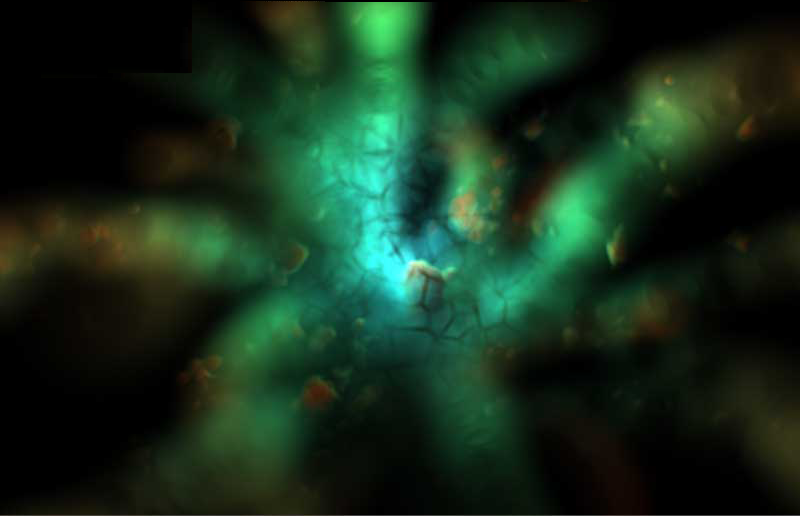
Render Tree を開き、[更新]アイコンをクリックするか、[F6]キーを押して、選択したポイント クラウドの Render Tree を表示します。

Render Treeで、左側のPreset Managerの[テクスチャ]グループから[フラクタルスカラ](Fractal Scalar)シェーダまたは[セルスカラ](Cell Scalar)シェーダをドラッグするか、ツールバーで[ノード](Nodes)  [テクスチャ](Textures)
[テクスチャ](Textures)  [フラクタルスカラ](Fractal Scalar)または[セルスカラ](Cell Scalar)を選択します。
[フラクタルスカラ](Fractal Scalar)または[セルスカラ](Cell Scalar)を選択します。
いずれかのシェーダを[Particle Density]シェーダの[Shape Density]ポートまたは[Texture Density]ポートに接続します。続けて、[Particle Density]シェーダを、[Particle Volume Cloud]シェーダに接続します。
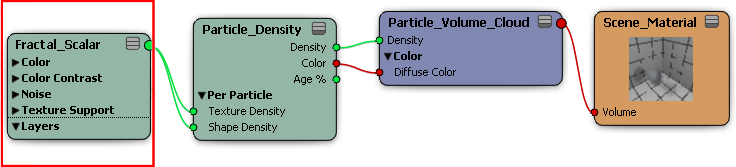
[フラクタル スカラー](Fractal Scalar)プロパティ エディタの各パラメータの詳細については、「Fractal Scalar(フラクタル スカラ)」を参照してください。
[セル スカラー](Cell Scalar)プロパティ エディタの各パラメータの詳細については、「Cell Scalar(セル スカラ)」を参照してください。